Dùng máy tính lâu năm, chưa chắc bạn biết được những phím bấm vô dụng này có ý nghĩa gì
Điểm danh những phím bấm vô dụng nhất trên bàn phím máy tính và chức năng chính của chúng là gì.
Nhìn lại bàn phím mà bạn đang sử dụng trên máy tính xem, có một số phím chắc cả năm trời bạn không hề đụng đến, hoặc thậm chí có khi còn chẳng biết công dụng và vì sao nó có mặt trên cõi đời này nữa. Vậy những phím vô dụng ấy là gì và chức năng của nó ra sao, hãy cùng tìm hiểu.
1. Phím Scroll Lock
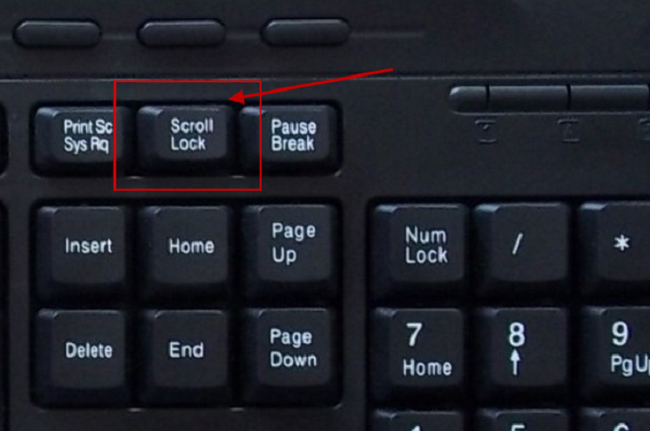
Vị trí phím này thường được đặt ở trên cao và khá xa tầm gõ của người dùng so với các phím thông dụng khác. Chính vì thế dần về sau nó càng bị lu mờ và người dùng tạm quên dần với sự hiện diện của Scroll Lock.
Trên thực tế, phím này được thiết kế để khóa tất cả các kỹ thuật cuộn màn hình và là di sản từ bàn phím IBM PC gốc, tuy nhiên hầu như đa số các phần mềm thời nay đã không còn hỗ trợ nữa.
Nếu bạn là người dùng Word hay Excel, thì đây mới là phím có một chút ít hữu dụng. Khi bật nó lên, bạn có thể sử dụng các phím mũi tên để lướt di chuyển giữa các ô và các đoạn văn bản nhưng phần trỏ nháy vẫn được giữ nguyên vị trí. Nói nôm na, phím này giống như cách bạn cuộn bằng nút chuột giữa vậy. Nhưng lựa chọn giữa dùng phím này và chuột, tất nhiên đa số ai cũng thấy chuột tiện lợi cũng như nhanh hơn hẳn rồi.
2. Pause/Break
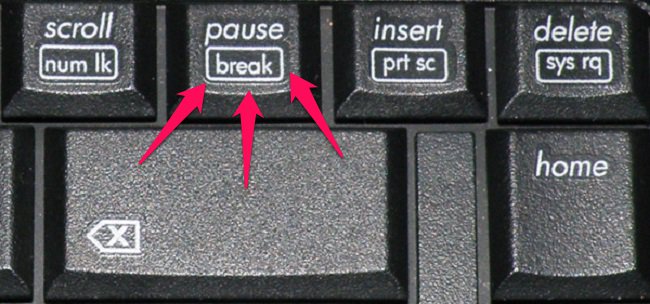
Đặt bên phải Scroll Lock, Pause/Break cũng là phím ít ai ngó ngàng đến. Khi ta khởi động máy tính, màn hình sẽ hiện các thông số về cấu hình trong thời gian vài giây ngắn ngủi, thậm chí có khi lại chẳng kịp xem thấy gì vì mọi thứ diễn ra quá nhanh. Nếu rảnh thời gian ngồi xem hết thông tin, lúc này bạn sẽ cần đến phím Pause/Break để dừng hình và theo dõi.
Ngoài ra, khi đã vào Windows, bạn có thể dùng tổ hợp phím Windows + Pause/Break để mở nhanh bảng System Properties xem chi tiết cấu hình hệ thống. Rõ ràng cách này nhanh hơn hẳn so với thao tác phải chuột lên biểu tượng My Computer và chọn Properties, tuy nhiên có rất ít người dùng biết đến tổ hợp phím này.
3. Context Menu

Được đặt liền kề phím Windows phải, phím này có chức năng tương đương với thao tác phải chuột để mở menu ngữ cảnh. Tuy nhiên do vị trí được đẩy về phía phải, người dùng sẽ bị thao tác chậm khi chọn dùng phím này: dùng tay trái với qua để nhấn, trong khi chỉ với thao tác nhấn chuột phải là mọi thứ đã có thể giải quyết xong.
4. Phím Windows bên phải
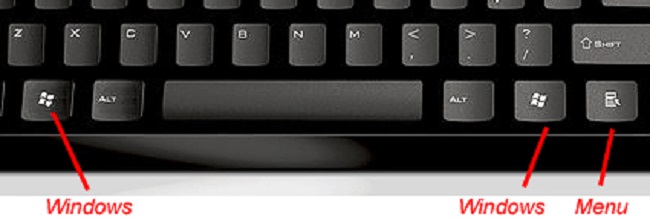
Không ai phủ nhận tính hữu dụng của phím Windows, bởi nó giúp các thao tác của chúng ta được nhanh hơn. Tuy nhiên đa phần người dùng chỉ biết đến phím Windows bên trái bởi nó gần tầm với của bàn tay trái hơn, vì thế nên phím Windows bên phải đã không còn đất sống. Thử nghĩ mà xem, đều có cùng chức năng như nhau nhưng lại có đến 2 vị trí: 1 thuận lợi, 1 bất tiện, ai mà chọn cái bất tiện cơ chứ? Thế nên cũng đã có một số nhà sản xuất bàn phím mạnh dạn loại bỏ luôn phím Windows bên phải này cho đỡ... ngứa mắt.
5. Insert

Trên thực tế, phím Insert chỉ hữu dụng với những ai hay đánh văn bản, nhưng với đại đa số người dùng hiện này, nó không thực sự cần thiết.
(Tổng hợp)
